Научись следить за Mac с помощью Automator
Используя рекомендации из статьи не забывайте об Уголовном Кодексе, золотом правиле нравственности и о том, как не очень приятно будет человеку, если он определит, что вы делали что-то подобное.
Мы обучаем читателей iPhones.ru автоматизировать работу с OS X. Сейчас мы разглядим те возможности Automator, каковые разрешают осуществлять контроль происходящее на компьютере, за которым вас сейчас нет.
Все обрисованные в статье возможности Automator возможно использовать в мирных целях для повышения рабочих и автоматизации задач личной эффективности.
Как вынудить пользователя запускать программы для слежки?
Если вы понимаете, что у человека имеется потребность в каких-то автоматизациях (а она имеется практически у всех, но не каждый это поймёт), то вы имеете возможность создать для него автоматизацию и убедить пользоваться ей, попутно засунув в нее «мало дополнительных функций».
Или, пока пользователь отошел на пять мин., запустить программу с отложенным исполнением и в то время, когда он снова отойдет, закрыть Automator. У пользователя Mac неизменно открыто большое количество окон и шанс, что он не увидит появления нового значка в Dock весьма велик.
Кроме этого возможно обнаружить компьютере человека автоматизирующие программы, каковые он уже применяет и бережно отредактировать их (очень стоит обратить на автоматизации, привязанные к повторяющимся событиям в календаре). О том какими смогут программы для Automator возможно почитать в прошлых статьях цикла:
4 нужных руководства по работе с Finder
Три стремительных трюка для автоматизации работы с PDF в OS X
Создаем «чудесные» папки в OS X для автоматической обработки картин
Познай мощь Automator. Трудимся с БД
Вынуди собственный Mac трудиться по расписанию
4 трюка Automator для Gmail
А в статье разберем лишь те приемы, каковые необходимы для слежки за Mac.
Выбираем место для доступа к файлам
Дабы удаленно осуществлять контроль компьютер, нам нужна папка, в которую автоматизации будут сбрасывать данные и каковые вы сможете просматривать со собственного компьютера. Возможно применять любой облачный сервис, но он будет палевно мигать своим значком вверху экрана на протяжении синхронизации.
Так что лучше выбрать какую-нибудь папку, добавление файлов в которую пройдет незаметно и просматривать ее, пока человек оставляет вас наедине с компьютером.
1. Делаем снимки экрана
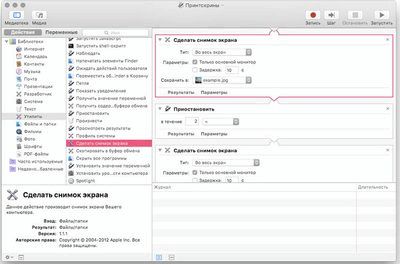
Взяв пара изображений того, что происходит на экране пользователя в различное время, возможно очень многое о нем определить. К примеру, поймать моменты, в то время, когда у человека открыта почта либо переписка в соцсетях.
Перетаскиваем на главное поле воздействие Сделать снимок экрана, показываем параметры и выбираем путь для сохранения снимка;
Перетаскиваем на главное поле воздействие Приостановить и устанавливаем время паузы перед создания снимка экрана. Ее возможно задать в секундах, минутах либо часах;
Опять перетаскиваем воздействие Сделать снимок экрана. Повторяем нужное количество раз.
Для незаметного исполнения данной программы нужно, дабы на компьютере был отключен звук либо игралась громкая музыка, поскольку при создании снимков экрана маки издают характерные щелчки.
2. Смотрим за возникновением новых файлов в папке Х
Посредством данной программы возможно смотреть за обновлениями в загрузка, на рабочем прочих папках и столе.
Перетаскиваем на главное поле воздействие Взять указанные объекты Finder и показываем путь к папке, из которой желаем копировать файлы;
Перетаскиваем на главное поле воздействие Взять содержимое папок;
Перетаскиваем на главное поле воздействие Фильтровать объекты Finder;
Устанавливаем параметры для отбора файлов.
В данном примере выбираем файлы, поменянные на прошедшей семь дней;
Перетаскиваем на главное поле воздействие Скопировать объекты Finder и показываем путь к папке, к которой имеем доступ.
3. Сохраняем текст текущей вкладки из Safari
А это простенькая программа окажет помощь мониторить действия пользователя в сети.
Как и в первом примере, принципиально важно настроить оптимальную частоту ее исполнения.
Перетаскиваем на главное поле воздействие Взять текущую страницу из Safari;
Перетаскиваем на главное поле воздействие Взять текст из веб-страницы;
Перетаскиваем на главное поле воздействие Новый текстовый файл, показываем место нового и имя файла для сохранения.
При жажде, возможно не создавать текстовый файл, а применять воздействие Загрузить URL.
4. Смотрим за буфером обмена
Через буфер обмена кроме этого проходит большое количество увлекательного: фрагменты переписки, ссылки, кусочки неизданного текста либо кода. Программа, которая иногда сохраняет его содержимое может оказать огромную работу при сборе информации.
Перетаскиваем на главное поле воздействие Взять содержимое буфера обмена;
Перетаскиваем на главное поле воздействие Новый текстовый файл, показываем место нового и имя файла для сохранения.
5. Сохраняем в файл новые контакты
Эта простенькая программа окажет помощь отслеживать новых друзей, каковые появляются у человека.
Перетаскиваем на главное поле воздействие Отыскать контакты и показываем фильтры поиска.
В примере мы отбираем контакты, каковые созданы на прошедшей семь дней;
Перетаскиваем на главное поле воздействие Получить данные из контактов и показываем поля, значения которых желаем определить (имя, фамилия, телефон и т.д.);
Перетаскиваем на главное поле воздействие Новый текстовый файл, показываем место нового и имя файла для сохранения.
6. Сохраняем в файл еще молодые события в календаре
А так возможно отслеживать недавние трансформации в замыслах человека.
Перетаскиваем на главное поле воздействие Отыскать события календаря и показываем фильтры поиска. В примере мы отбираем события, каковые были поменяны за последнюю семь дней;
Перетаскиваем на главное поле воздействие Сводка событий календаря;
Перетаскиваем на главное поле воздействие Новый текстовый файл, показываем место нового и имя файла для сохранения.
7. Сохраняем последнии почтовые вложения
Еще возможно создать программу, которая сохраняет в указанное место сравнительно не так давно отправленные по почте файлы:
Перетаскиваем на главное поле воздействие Отыскать события календаря и показываем фильтры поиска. В примере мы отбираем письма, каковые были взяты сейчас;
Перетаскиваем на главное поле воздействие Взять файлы из почтовых сообщений и показываем папку для их сохранения.
Конечно, это не полный перечень трюков Automator, каковые возможно использовать для удаленного сбора информации о компьютере. Но этих примеров достаточно, дабы уловить неспециализированный подход. А вдруг подключить к этому делу JavaScript/Apple Script/Shell Script, то число вариаций аналогичных фишек приближается к бесконечности.
Если вы уже используете какие-либо программы Automator, написанные вторыми людьми, то рекомендую еще раз проверить, что именно они делают.
Всем, кому занимательна тема любительской сбора и разведки данных, рекомендую почитать статьи:
Что занимательного возможно собрать, взяв доступ к чужому браузеру на 5 мин.
Что занимательного возможно собрать, взяв доступ к чужому Mac на 60 секунд
12 способов разыскать обладателя сайта и определить все про него
9 сервисов для поиска информации в соцсетях
10 веб-сервисов для анализа фотографий
20 фишек, как определить все про любой сайт
15 фишек для сбора информации о человеке в сети
Как снять девушку в сети
Ответ читателю
В комментариях был задан вопрос:
А возможно ли как-то вынудить Automator копировать в буфер обмена лишь его расширение и название файла? Без пути к файлу.
Да. Это возможно сделать так:
Перетаскиваем воздействие Взять значение буфера обмена
Перетаскиваем воздействие Запустить JavaScript и копируем в него следующий код: function run(input, parameters) { input=input+""; // Преобразуем входные данные в строчок var pos = input.lastIndexOf("/")+1; // Приобретаем позиция следующего знака за последние в строчке "/" input=input.substring(pos); // Обрезаем строчок от этого знака и до ее финиша return input; // Передаем обрезанную строчок следующему действию }
Перетаскиваем воздействие Скопировать в буфер обмена.
